
Vsebina
Microsoft želi, da bi uporabniki želeli biti bolj produktivni z nadgradnjo operacijskega sistema Windows 10. t Prav tako si prizadeva za nadgradnjo operacijskega sistema, ki končno osvobodi uporabnike pred vsemi obroči, ki so jih morali prej preskočiti. Glasba, videoposnetki, igre in aplikacije so na enem mestu. Vgrajeno iskanje virusov, preprosto obnavljanje sistema in obvezne posodobitve programske opreme so del uporabnika paketa tudi doma. Toda ne moremo ljubiti operacijskega sistema, ki je hladen in ga narekuje korporacija. Za uporabnike, ki imajo radi Windows 10, je Microsoft potreboval boljše možnosti ozadja, tematiziranja in prilagajanja.
Poskrbite za to, da je družba. Medtem ko so bili deli operacijskega sistema Windows 8.1 klinično in komaj prilagodljivi, ima Windows 10 možnosti in preklaplja v obilju. Meni »Start« ni všeč in želite začetek nazaj? Ustvarite ga lahko s preklopom stikala. Ni velik oboževalec učinkov čistega stekla? Tudi te lahko izklopiš. Ozadja so se vrnila in ni vam treba izbrati dveh zelo različnih želja ali najti nastavitve, ki bi jih ujemale.

Dodajte ozadje in prilagodite Windows 10.
Spremenite ozadje v sistemu Windows 10
Z miško pojdite na namizje in kliknite z desno miškino tipko. Če imate napravo z dotikom, položite prst kamor koli na zaslon in ga držite, dokler se ne prikaže kvadrat. Osebe z miško in z dotikom morajo izbrati Prilagodi v spustnem meniju.

Izberite želeno ozadje, ki je vključeno v operacijski sistem Windows 10, ali izberite lastno sliko, ki jo želite predstaviti. Tapnite ali kliknite na eni od slik pod spustnim menijem uporabite sliko, ki ste jo pred kratkim dodali kot ozadje.
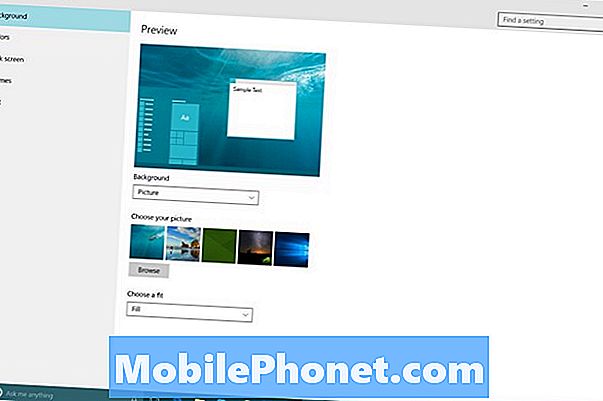
Privzeto spreminjanje ozadja v sistemu Windows 10 spremeni barvo poudarka sistema Windows 10. To lahko onemogočite v meniju Barve na levi strani in izberete določeno barvo, če želite. S spustnim menijem spremenite način raztezanja slike na zaslonu.
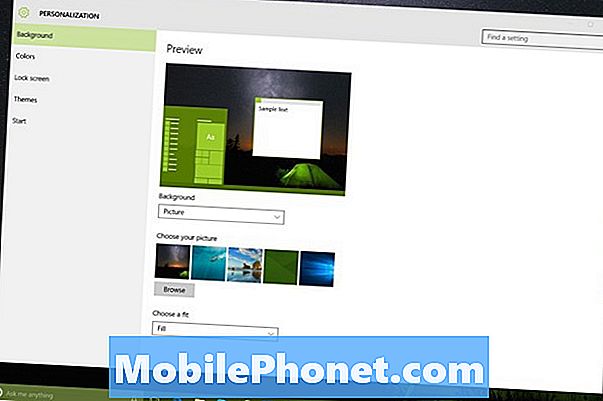
Barve
Katere poudarjene barve ste izbrali, so bile vedno pomembne v sistemu Windows. V operacijskem sistemu Windows 7 je na primer izbira barve z naglasom dodana drugačna barva za okvirje oken. Windows 10 bo barve logično zaključil. V bistvu Windows 10 uporablja barve, ki vam omogočajo, da dodate celoten osebni računalnik.
Tapnite ali kliknite Barve na levi.
Privzeto so vklopljena vsa stikala v meniju Barve. Samodejno izberite barvo poudarka in vzamete iz nje označevalnik. Izklopite ga, da izberete lastno ozadje.
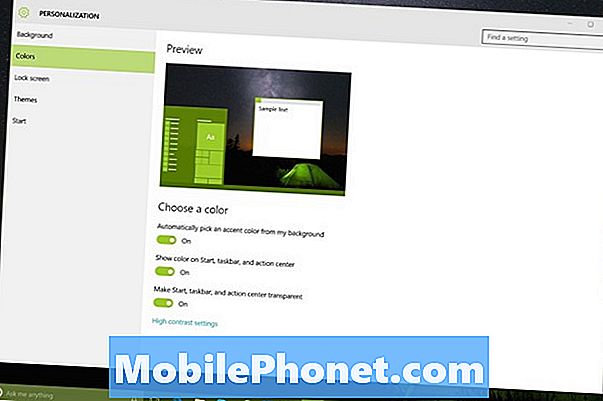
Poleg tega lahko onemogočite barvanje naglasa v meniju Start, opravilni vrstici in akcijskem centru z drugim stikalom na tem zaslonu. Če izklopite to možnost, dobite utišano izkušnjo Windows 10.
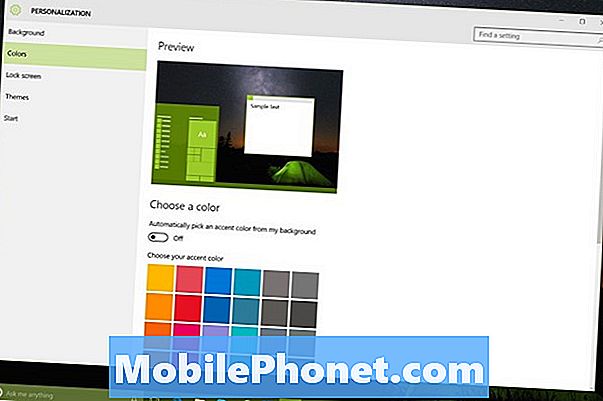
Končno lahko onemogočite preglednost, če ne želite videti svojega ozadja za začetnim menijem in opravilno vrstico.
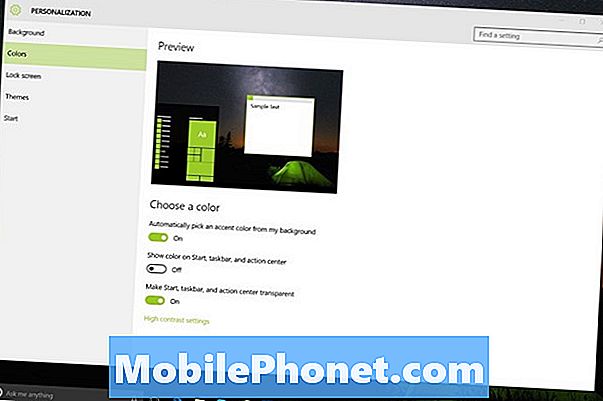
Zaklenjen zaslon
Zaslon za zaklepanje omogoča dodajanje osebnosti in priljubljenih aplikacij na zaklenjen zaslon računalnika. To je še posebej uporabno, če potrebujete samo nekaj pogleda, kaj se dogaja v računalniku.
Tapnite ali kliknite zaklenjen zaslon na levi.
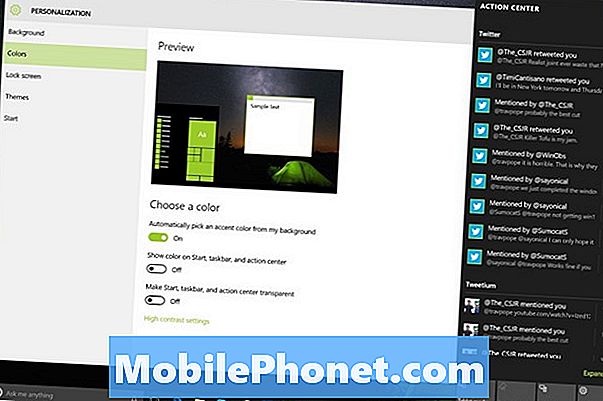
Tako kot ozadja tapnite ali kliknite na nedavne fotografije, ki jih želite uporabiti ali brskanje , da izberete lastne slike.
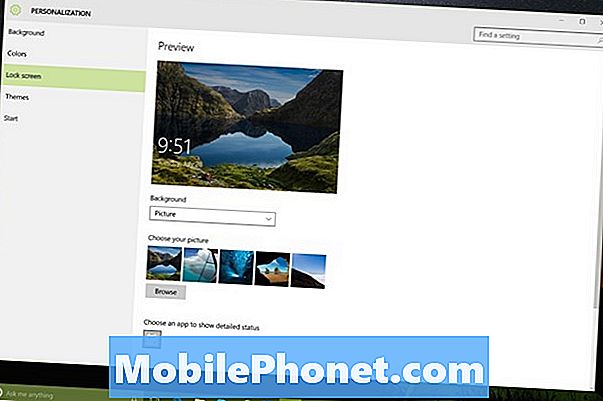
Za preklop med diaprojekcijo ali eno sliko tapnite ali kliknite spustni meni. Diaprojekcije bodo dejansko potegnile slike iz Microsoftove storitve OneDrive. To je ista storitev, ki ima aplikacije za iPhone, Android in Windows Phone.

Spodaj vse to je način, da pripnete aplikacije na zaklenjeni zaslon. Microsoft uporabnikom ponuja sedem slotov za aplikacije, iz katerih bi radi dobili posodobitve, ne da bi odklenili svoj računalnik. Razvijalci aplikacij morajo v svoje aplikacije vključiti podporo za to, vendar je resnično uporabno za preverjanje pošte ali posodobitev vašega naslednjega sestanka.
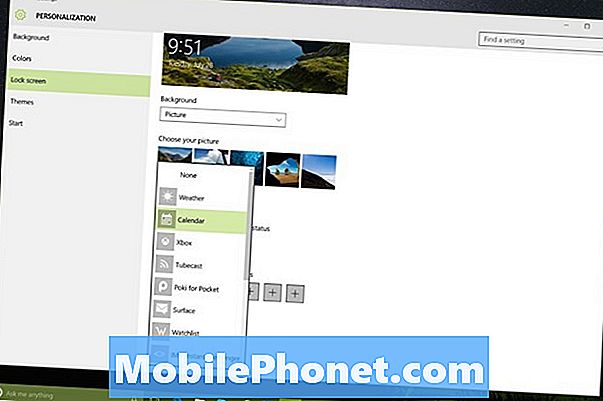
Prilagodi Začetek
Na koncu izberite Začni prilagodite meni Začetni zaslon / Začetek, ki je nov v sistemu Windows 10. Od tu lahko dodajate nove mape, poiščete seznam najbolj uporabljanih aplikacij ali preklapljate med začetnim zaslonom in začetnim menijem.

Če uporabljate meni »Start« in potrebujete več prostora, ga dodajte. Če je način za tablični računalnik izklopljen, je meni »Start« možno spremeniti velikost. Postavite kazalec miške na rob menija »Start«, da ga povečate ali skrčite.
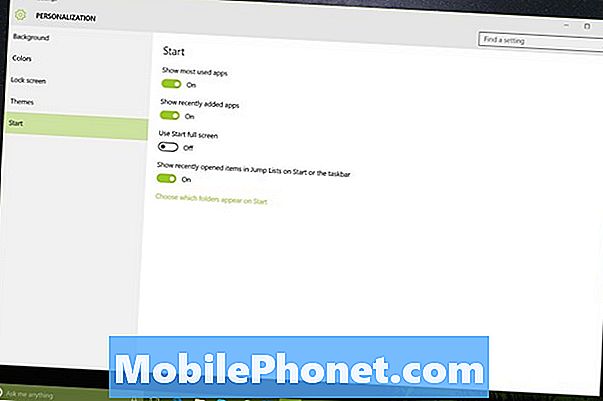
Zdaj se zdi, da bo kakršna koli sprememba teme v sistemu Windows 10 ostala pri vašem osebnem računalniku. Ko greste na drug računalnik, ki je naložen v operacijski sistem Windows 10, morate znova narediti spremembe.


